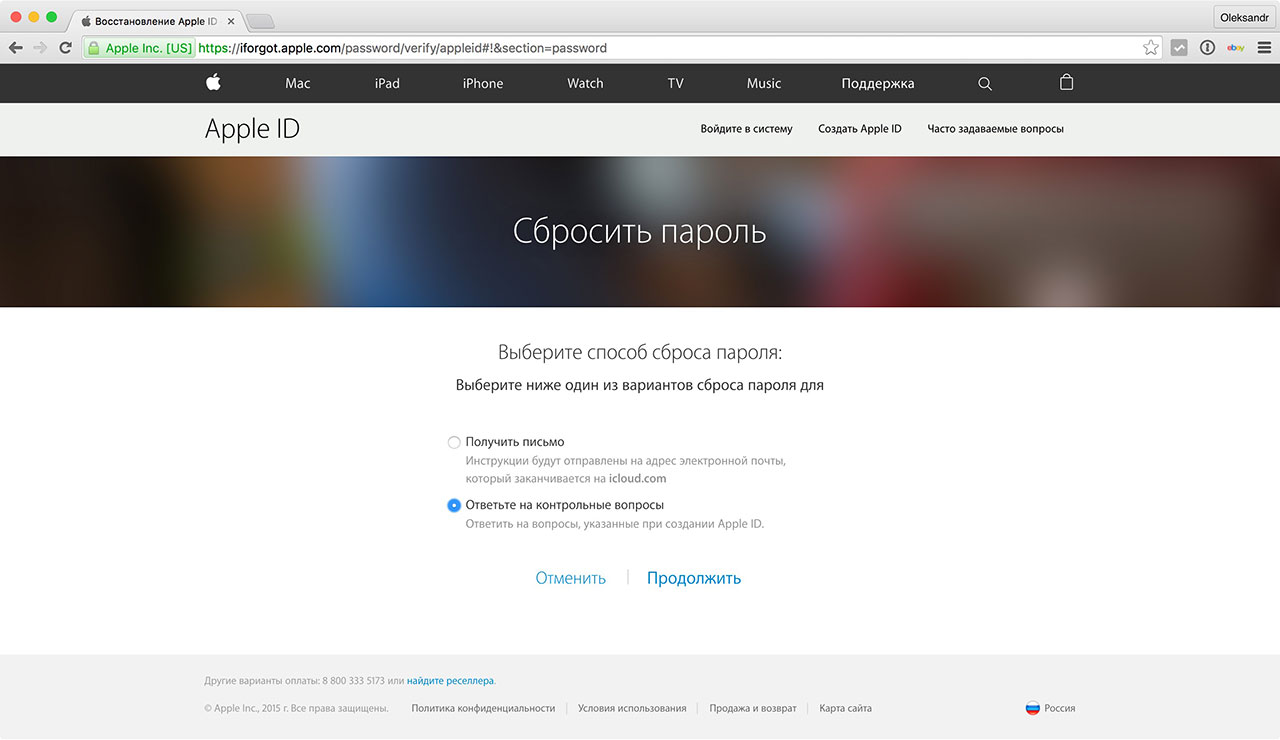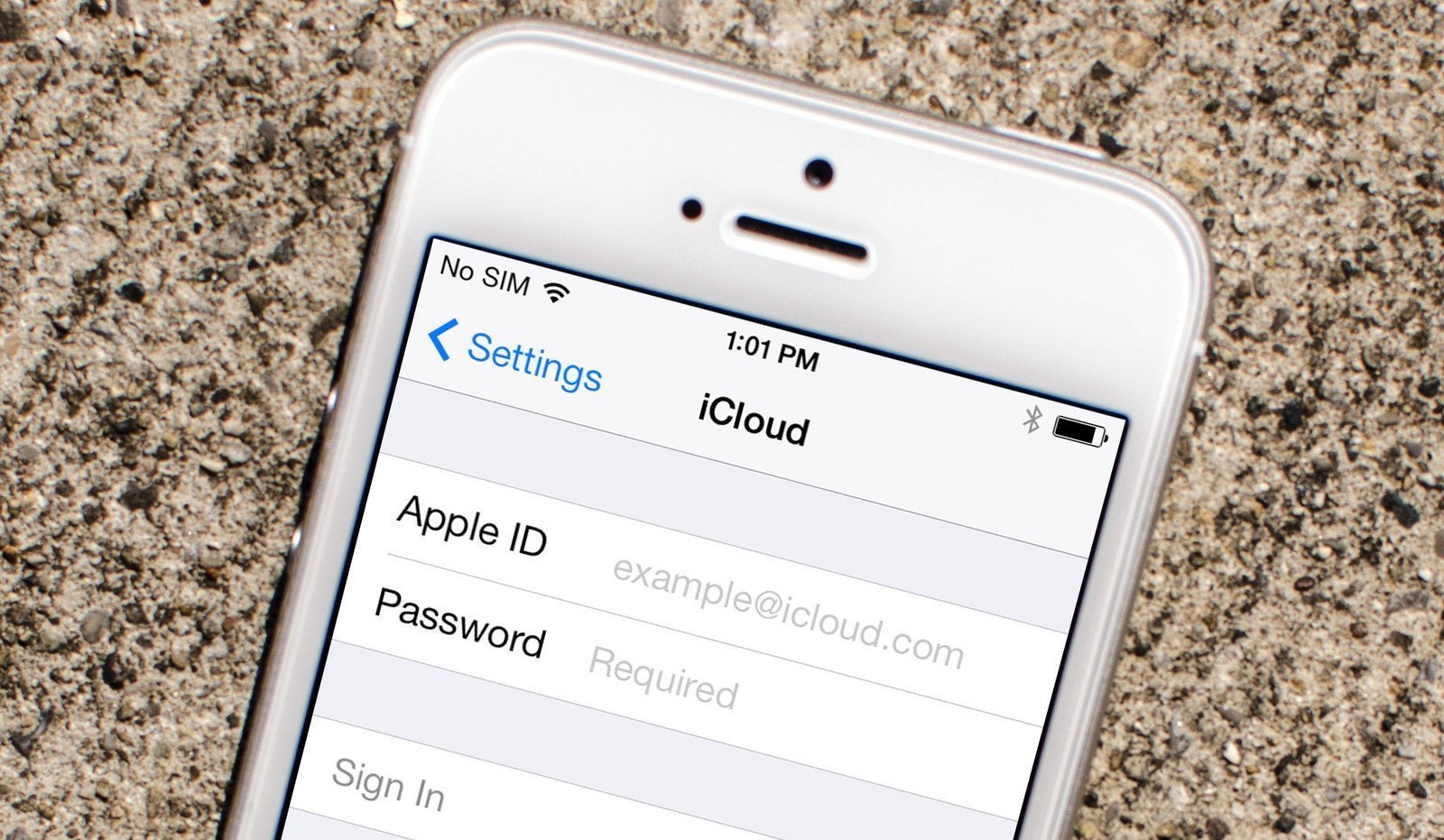Как правильно отвязать iphone от apple id
Содержание:
- Как отвязать iPhone от iCloud: два способа
- Полное удаление аккаунта Apple ID
- Подготовка
- Способы отвязки
- Забыл пароль Apple ID. Что делать?
- Предварительная подготовка
- Отключение аккаунта
- Удостоверение личности
- Работа с системой iCloud
- Как удалить Apple ID старого владельца — отправка запроса на разблокировку в компанию Apple
- С помощью гаджета
- Вы нашли или купили заблокированный iPhone или iPad
- Как выйти из Эпл АйДи на айфоне или айпаде
Как отвязать iPhone от iCloud: два способа
А ведь исключить сию неприятную ситуацию совсем не сложно — выполнить отвязку от iCloud можно двумя способами. Каждый может выбрать способ наиболее удобный для своих обстоятельств. Мы расскажем об обоих.
iPhone
Пожалуй, быстрее и удобнее выполнить отвязку, используя меню самого iPhone. Для этого:
- Откройте «Настройки» смартфона.
- Если у вас относительно новый iPhone, например, 5S или iPhone 6, и он обновлен до актуальной версии iOS, тапните по своему имени.
- Если у вас iPhone 4S или более старая модель, либо же новая версия i-смартфона, но вы давно не обновлялись, отыщите раздел iCloud, тапните его.
- Далее инструкция будет одинаковая для всех моделей и версий iOS — пролистайте открывшийся раздел до конца и нажмите «Выйти» .
- Введите пароль Apple ID.
- Появится предупреждение об удалении фото из фото потока при выходе из iCloud, соглашаемся, нажав «Выйти». Если вы не согласны с удалением, предварительно сохраните нужную информацию и затем повторите выход. Без согласия с удалением, выйти из iCloud не получится.
- Следующее окно и снова уведомление об удалении информации — только теперь контактов, напоминаний и календарей. Тут можно выбрать — оставить информацию или удалить.
- Завершающий шаг — повторный ввод пароля Apple ID и согласие с удалением.
Готово! Выход выполнен! Как правило, при выполнении вышеприведенной инструкции, «Найти iPhone» отключается, однако обязательно проверьте сей факт. Для этого на новых моделях откройте «Настройки»/Имя пользователя»/iCloud/»Найти iPhone», на старых — «Настройки»/iCloud/»Найти iPhone» — напротив пункта «Найти iPhone» должно стоять значение «Выкл», если стоит «Вкл», тапните на пункту и переведите одноименный ползунок в неактивное положение. При этом потребуется ввести пароль Apple ID.
iCloud
Отвязать от iPhone iCloud можно и с помощью компьютера, при этом не понадобится сам девайс. То есть этот способ сработает, даже если вы уже продали смартфон и вдруг вспомнили, что не выполнили отвязку. Чтобы отвязать iCloud таким способом, следуем этой инструкции:
Откройте сайт iCloud.com — кстати говоря, открыть его можно не только с помощью компьютера, но и через любой другой мобильный девайс, просто в первом случае сайт точно будет отображаться корректно и выполнить отвязку получится быстрее и удобнее.
Введите параметры Apple ID.
Кликните приложение «Найти iPhone», далее раздел «Все устройства»
Теперь, внимание, важный момент, если напротив вашего устройства стоит зеленая точка — это значит, что он подключен к интернет-сети, и в таком случае отвязка будет выглядеть следующим образом — кликаем по иконке девайса, в появившемся меню справа жмем «Стереть iPhone», подтверждаем желание удалить смартфон. Если же зеленой точки нет, это значит, что iPhone оффлайн, но, не переживайте, и в этом случае возможность выполнить отвязку есть — наведите курсор на иконку устройства, справа должен появится крестик, кликаем по нему и подтверждаем желание удалить смартфон
Готово! После этих действий вы (либо новый пользователь) должны перевести iPhone в DFU-режим и выполнить восстановление через iTunes. Чтобы активировать DFU-режим — зажмите одновременно кнопки Power+Home (если у вас iPhone 7 — кнопку Power+уменьшение громкости), отсчитайте 10 секунд, отпустите Power и подключите девайс к ПК, когда iTunes выдаст сообщение об обнаружении устройства в режиме восстановления, отпустите Home и кликните «Восстановить».
Полное удаление аккаунта Apple ID
Причин безвозвратно удалить Apple ID может быть несколько, чаще всего это связано с желанием пользователя очистить свою «историю» на серверах Apple и создать новый аккаунт. Что при этом будет удалено?
- Все персональные данные о пользователе без возможности восстановления;
- Все покупки в iTunes, App Store и других сервисах Apple без возможности восстановления;
- Все данные из облачного сервиса iCloud без возможности восстановления.
Как полностью удалить Apple ID
Для этого необходимо перейти на специальный раздел сайта Apple, посвященный конфиденциальности данных, авторизоваться при помощи своего Aplpe ID и ответа на контрольные вопросы, выбрать пункт «Удаление учетной записи» и начать процесс.
Здесь имеется несколько простых шагов, таких как: указание причины удаления аккаунта, подтверждение ознакомления с положениями и условиями удаления, ввод адреса электронной почты для получения информации по процедуре.
ПО ТЕМЕ: Пасхалки Apple: 10 ярких примеров внимания компании к деталям, о которых вы могли не знать.
Подготовка
В первую очередь необходимо разобраться с планшетом, смартфоном или плеером, заглянув в «Настройки», а затем в раздел iCloud, где необходимо повторить следующие действия:
- Нажать на пункт меню «Резервная копия» (в нижней части интерфейса);
Выбрать вариант «Создать копию». Важная информация тут же начнет переносится в облако: контакты, медиафайлы, изображения, мероприятия, записанные в календарь и важные заметки. Если резервные копии ранее не генерировались, то процедура займет достаточно много времени и попытается перенести все и сразу;
Альтернативный вариант «сделать слепок операционной системы» – подключить iPhone, iPad или iPod Touch к компьютеру и выбрать вариант с созданием и сохранением копии прямо на компьютере.
Способы отвязки
Основное правило, которое вам необходимо помнить – если вы нашли или приобрели устройство, которое впоследствии заблокировалось и запрашивает данные аккаунта, для разблокировки вам необходимо знание этих данных.
Никакого другого способа разблокировки, кроме ввода исходной учетной информации активации, не существует.
Преимущественно это связано с работой функции Найти iPhone. Как только пользователь активирует ее онлайн, автоматически включается функция Activation Lock и устройство начинает запрашивать активационные данные при разблокировке/перезагрузке.
Именно включение функции Найти iPhone необходимо вам в том случае, если вы потеряли устройство – это защитит от попадания вашей личной информации в чужие руки.
Не так давно при покупке смартфона от Эппл с рук покупателю рекомендовалось проверить на нем наличие функции Activation Lock, для того, чтобы продавец не смог заблокировать устройство удаленно с мошенническими целями (например, вымогание денег за разблокировку). Имелся даже специальный алгоритм для проверки.
Такая проверка осуществлялась по IMEI, позволяла покупателю защититься от мошенников, а также косвенно проверить, не является ли устройство краденым. Но начиная с 2017 года возможность такой проверки исчезла – Apple отключили работу сервиса, мотивируя это тем, что он повышает вероятность хакерских атак на устройства.
Рис. 2 Потерянный iPhone
Забыл пароль Apple ID. Что делать?
Сбросить пароль Apple ID можно 2 способами:
Как сбросить пароль Apple ID по электронной почте на iPhone и iPad
- Подключите устройство к Интернету (по Wi-Fi, LTE или 3G).
В Настройках в меню «App Store, iTunes Store» или в меню «iCloud» тапните по надписи «Забыли Apple ID или пароль».
Введите ваш идентификатор Apple ID (основной адрес электронной почты).
На ваш резервный или, если он не подключен и не подтвержден, основной адрес электронной почты придет сообщение с темой «Сброс пароля Apple ID».
Дважды введите новый пароль и нажмите на кнопку «Сбросить пароль». Готово!
Убедитесь, что письмо «Сброс пароля Apple ID» пришло именно от Apple, то есть с адреса appleid@id.apple.com. Если такое сообщение пришло с другого адреса, не связанного с доменом apple.com, ни в коем случае не переходите по ссылкам в сообщении и не вводите свой Apple ID — это фишинг-атака и вашу учетную запись пытаются взломать, например, чтобы заблокировать iPhone, iPad и компьютер Mac.
Сбросить пароль > (Ссылка)
Если Вы не отправляли этот запрос, вероятно, другой пользователь по ошибке указал Ваш адрес электронной почты, и Ваша учетная запись по-прежнему защищена. Если Вы считаете, что посторонние лица получили доступ к Вашей учетной записи, немедленно смените пароль на странице учетной записи Apple ID https://appleid.apple.com.
Если данного сообщения нет во Входящих ни в резервном, ни в основном почтовом ящике, проверьте папку «Спам» и настройки Спам-фильтра в почтовой службе. Последний на время сброса пароля рекомендуется отключить (возможно, но не во всех почтовых службах). Чтобы сообщение наверняка не попало под спам-фильтр, добавьте адрес appleid@id.apple.com в контакты.
Как сбросить пароль Apple ID, ответив на контрольные вопросы на iPhone и iPad
- Подключите устройство к Интернету (по Wi-Fi, LTE или 3G).
В Настройках в меню «App Store, iTunes Store» или в меню «iCloud» тапните по надписи «Забыли Apple ID или пароль».
Введите ваш идентификатор Apple ID.
Выберите способ сброса пароля «Ответ на контрольные вопросы» и нажмите на кнопку «Далее».
Подтвердите дату вашего рождения.
Ответьте на 2 из 3 контрольных вопроса, которые указывали при создании Apple ID.
Дважды введите новый пароль и нажмите на кнопку «Изменить». Готово!
То же самое можно сделать на компьютере, правда немного сложнее.
Как сбросить пароль Apple ID на компьютере Mac
Для того, чтобы получить инструкции по сбросу пароля Apple ID в OS X:
Перейдите в «Системные настройки» в меню «iCloud» и нажмите на надписи «Забыли Apple ID или пароль».
Или запустите iTunes, нажмите на кнопку «Войти» и нажмите на надпись «Забыли?».
Или запустите программу App Store, в меню «Магазин» выберите пункт «Войти» и в появившемся окне нажмите на надпись «Забыли?».
Введите ваш идентификатор Apple ID и нажмите на кнопку «Продолжить». Инструкции по сбросу пароля Apple ID появятся в отдельном окне: «Чтобы сбросить пароль и восстановить учетную запись, посетите веб-страницу iforgot.apple.com».
Сэкономьте время, сделайте то же самое, но быстрее и легче:
Запустите веб-браузер, например Safari, перейдите на страницу управления Apple ID и нажмите на надпись «Забыли Apple ID или пароль?».
Введите Apple ID и нажмите на кнопку «Продолжить».
Выберите способ сброса пароля и нажмите на кнопку «Продолжить»:
Получить письмо — сообщение для сброса пароля будет отправлено на резервный адрес электронной почты, если он не указан и не подтвержден — на основной.
Ответьте на 2 из 3 контрольных вопроса. При этом необходимо подтвердить дату вашего рождения.
Как сбросить пароль Apple ID на Android-смартфоне, планшете или компьютере Windows или Linux
Процедура такая же, как и на компьютере Mac:
Запустите веб-браузер, например Google Chrome, перейдите на страницу управления Apple ID и нажмите на надпись «Забыли Apple ID или пароль?».
Введите Apple ID и нажмите на кнопку «Продолжить».
Выберите способ сброса пароля и нажмите на кнопку «Продолжить».
Исключительный случай
- Не имеете доступа к основному e-mail или он заблокирован.
- Не помните дату рождения.
- Не помните ответы на контрольные вопросы.
- В настройках вашего Apple ID не подключен резервный адрес электронной почты или он не подтвержден. Следовательно, вы не сможете сбросить контрольные вопросы.
В этом случае стандартными способами сбросить пароль Apple ID не получится, остается последний — обратитесь в службу поддержки Apple.
Предоставьте чек на покупку официального iPhone, iPad или компьютера Mac, на которых использовался ваш Apple ID, и вам сообщат идентификатор и пароль от вашей учетной записи.
Предварительная подготовка
Логично, что в устройстве, которое продаётся другому человеку не должно быть никакой личной информации текущего владельца. Но удалять её тоже нельзя спешить, так как если у пользователя существует целая экосистема устройств одной фирмы, они, как правило, сопряжены друг с другом и разрыв такой связи будет очень болезненным. Поэтому нужно провести несколько подготовительных операций, нивелирующих все эти проблемы:
- Разорвать пару у тех устройств, которые были сопряжены с продаваемым.
- Сделать резервную копию всех данных телефона.
- Выйти из всех сервисов Apple, в которых пользователь залогинен в данный момент.
Вкратце о каждом пункте будет полезно узнать всем, кто задумался о продаже iPhone. Последний – самый простой для выполнения. Достаточно войти в «Настройки» и собственное имя, проскроллить в самый низ и тапнуть «Выйти». После этого вводится пароль от Apple ID и нажимается кнопка «Выключить». Другие два более сложны, поэтому будут рассмотрены гораздо подробнее.
Разрыв пары между двумя устройствами
Умные часы Apple Watch – высокотехнологичный девайс, который хранит данные множества сенсоров в своей памяти и телефонной, анализирует их и формирует подсказки на основе полученного результата. Поэтому пара, которая создаётся, общается между собой с помощью сложных протоколов и эту связь обязательно нужно разорвать перед продажей. Вот как это сделать:
- Оба устройства обязательно должны быть рядом друг с другом.
- Открыть фирменное приложение Apple Watch на телефоне.
- Перейти на вкладку «Мои часы».
- Выбрать нужную модель и нажать информационную кнопку рядом с ней. Она выглядит как оранжевый восклицательный знак, вписанный в круг того же цвета.
- Тапнуть по красной надписи «Разорвать пару с Apple Watch». Сделать это придётся дважды, второй раз – для подтверждения.
- Следует заметить, что у более новых часов, например, третьего поколения со слотом для сим-карты внутри, придётся сделать несколько дополнительных действий. Для сохранения или удаления тарифного плана придётся обращаться за помощью к сотовому оператору.
- Если потребуется, нужно будет ввести пароль от Apple ID.
- Дождаться создания полной резервной копии часов на iCloud.
Успешный разрыв пары ознаменует сообщение «Создать пару». Так можно быть уверенным, что это устройство больше не синхронизировано с телефоном. Для сопряжения всей информации с другим устройством теперь достаточно будет восстановить резервную копию и развернуть её на эти же часы.
Создание резервной копии всего устройства
Сделать это можно двумя способами, которые по своей эффективности очень похожи. Оба предлагают снятие полного образа, который после этого можно будет развернуть на новый телефон и получить практически то же устройство в своих руках, к которому уже выработались привычки. Оно будет настроено точно так же. Вот эти способы:
- Через облако iCloud, без участия компьютера или другой вспомогательной техники.
- Через ПК и установленный на нём iTunes.
Первый способ элементарен, вся последовательность действий очень проста:
- Подключиться к беспроводной сети.
- Перейти в «Настройки» и свой профиль. Там выбрать iCloud. Либо, для более старых версий ОС, просто прокрутить «Настройки» до конца вниз и там уже выбрать облако.
- После этого нужно тапнуть на «Копия iCloud» в более свежих версиях и «Резервная копия» в старых. Обязательно проверить положение переключателя, он должен быть активен.
- Тапнуть «Создать резервную копию» и подождать пока дата последнего копирования не изменится на текущую.
Через iTunes всё немного сложнее. Так как у пользователя должен быть рабочий ПК и установленная на нём программа. Последовательность действий будет такой:
- Открыть iTunes, предварительно подключив телефон к ПК и дождаться его определения.
- Ввести пароль от телефона, по желанию указать, что доверяете этому компьютеру.
- Выбрать в iTunes нужный телефон, нажав на кнопку с изображением смартфона и щёлкнув по нему в выпадающем меню.
- Выбрать «Обзор» в левой части экрана, а потом, в разделе «Резервные копии» настроить создание бэкапа. Если планируется продолжать пользоваться Apple Watch, нужно зашифровать эту копию, так как в ней будут храниться биометрические данные. Пароль при этом лучше записать в надёжном месте.
- Нажать «Создать копию сейчас».
Об окончании будет сообщено точно так же, как и в первом случае – обновлением даты последней копии на текущую. Дополнительно, чтобы бэкап занимал меньше места, можно установить опции конвертации изображений и видео с камеры. Будет уменьшено разрешение и снижен битрейт всех файлов этого типа, обнаруженных внутри.
Отключение аккаунта
Перед продажей продавец или потенциально прежний хозяин «любимца» должен вначале зайти в «Настройки», обычно расположенным на главном экране.
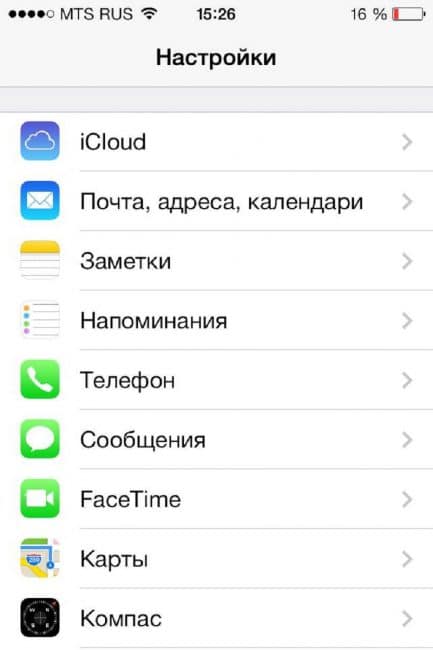
Заходим в Настройки
Обнаружить необходимый пункт «iCloud». В нем-то и проводится отключение имеющегося аккаунта.
Зайдя в облачное хранилище, ползунок под названием «Найти iPhone» просто передвигается до «неактивного состояния».
Потом система начинает требовать ввод именно защитного кода. Д
ля покупателя же на вторичном рынке в обязательном порядке необходимо будет уточнить у продавца необходимый код.
Далее на той же странице настоящий владелец берётся тапнуть раздел «Удалить учетную запись».
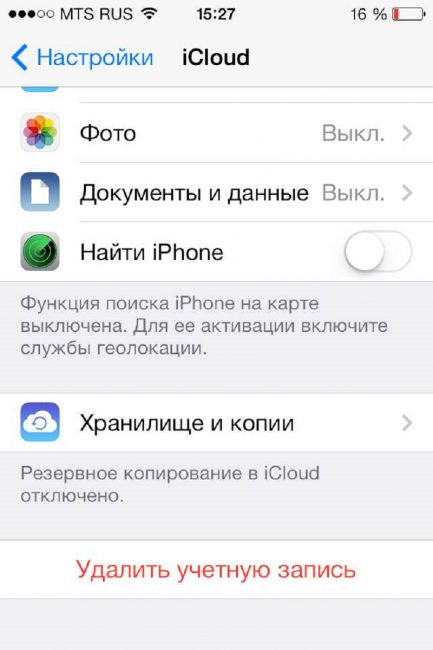
Удаляем учетную запись
Абсолютная очистка данных обусловлена выбором в диалоговом окне пункт «Удалить с iPhone».
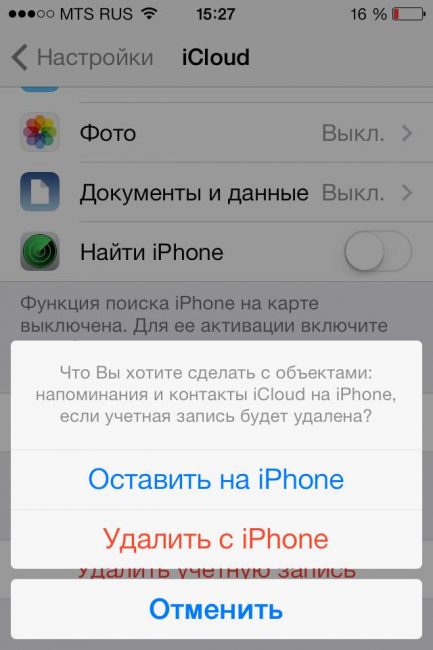
Полное удаление
Итог: все фото, видео, контакты, иные имеющиеся сведения просто устраняются с гаджета.
Зависимо от числа данных и модели телефона процесс обычно занимает максимум полчаса.
Дополнительные шаги
Однако вышеперечисленных мер может быть недостаточно, поэтому для пущей верности «бывалые» владельцы устройства рекомендуют предпринять еще два шага:
1Опять переходим в меню «Настройки» — выбираем «Основные» — нажимаем «Сброс», останавливаемся на «Стереть контент и настройки».
2Понажимав все перечисленные разделы, возможно затребует ввести пароль для разблокировки. Он ограничен и подтверждается не более двух раз выбором «Стереть iPhone».
Однако и после этого телефон нельзя назвать готовым к продаже-покупке, поскольку все сведения об учётной записи еще хранятся на сервисах самой корпорации.
Удаление последней проводится с помощью браузера компьютера.
Удостоверение личности
На указанный вами почтовый ящик придет письмо, содержащее ссылку на подтверждение регистрации. По окончании процедуры вы сможете полноценно пользоваться новым идентификатором Apple на всех своих устройствах.
Далее расскажем, как активировать iPhone без ID, и возможно ли это. Смысл блокировки по особому номеру в том, что устройство деактивируется на сервере производителя. Следовательно, никакие действия над самим девайсом для того, чтобы успешно прошла активация iPhone без Apple ID, вас не спасут. Но есть вероятность убедить техподдержку удалить блокировку. Вам нужно будет доказать, что телефон приобретен вами легально. Но! Данный метод не поможет, если предыдущий владелец пометил телефон как краденый или утерянный.
Для начала звоните в техподдержку и описываете проблему. Сообщаете, что девайс приобретали лично вы, идентификатор тоже ваш, но вот все адреса и пароли вы забыли. Если вам скажут, что в учетной записи указана не ваша фамилия, поясните, что продавец настраивал телефон при вас, потому что вы в этом не разбираетесь, и какие данные указаны, вы тоже не знаете. Настаивайте на том, что телефон получен вами законным путем, и у вас есть все сопутствующие документы. Очевидно, что все эти бумаги придется прислать. Далее отправляем: фотографию телефона, на котором видно IMEI, чека (что самое главное), а также коробки, гарантийного талона и прочей документации, если она имеется. Обычно никаких бумаг при покупке с рук не выдают. Просто ждем. Если техническая поддержка удовлетворит ваш запрос, то вы получите письмо-подтверждение, в противном случае вам откажут.
Работа с системой iCloud
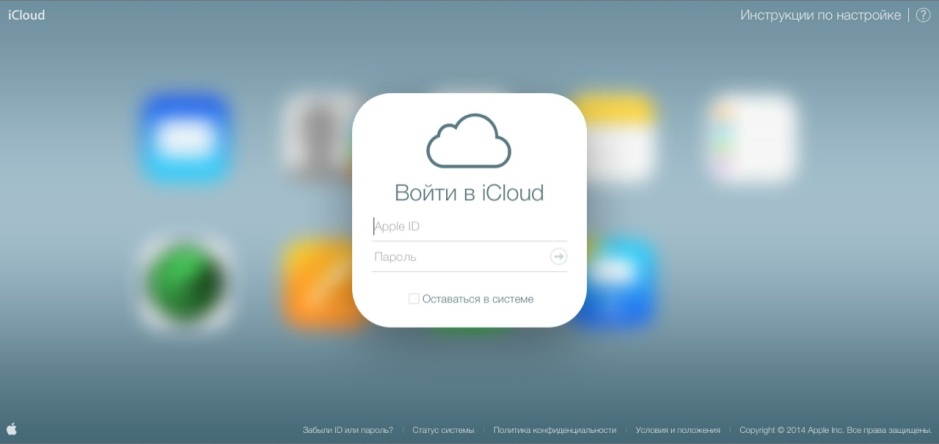
После того, как зайдете в аккаунт, необходимо будет кликнуть на графу поиска Айфона. Для этого вверху экрана следует открыть пункт «Все устройства» и выбрать нужный параметр в сплывшем окне.

Далее на экране монитора появится небольшое окно с настройками телефона. Здесь необходимо будет кликнуть по графе «Стереть Айфон».
Далее потребуется подтвердить это действие.

Затем система потребует ввода пароля от учетной записи Apple ID, если вы его не знаете, то стереть аккаунт будет невозможно.

Стоит отметить, что система не будет запрашивать номер вашего телефона или подтверждать действие через СМС. Достаточно нажать далее и готово, после чего запустится процесс стирания учетной записи вместе со всеми данными.

Стоит учесть, что на время стирания телефон обязательно должен быть подключен к сети и компьютеру, иначе процесс стирания будет отложен до следующего подключения. После этого телефон можно будет активировать с помощью другой учетной записи. Однако перед тем, как продать телефон, нужно произвести еще пару важных манипуляций, а именно сбросить настройки и удалить все данные с телефона.
Сброс настроек и удаление данных
Для этого снова откройте основные настройки вашего Айфона.
Далее в сплывшем меню кликните на вкладку «Основные».
Здесь будут показаны основные параметры настройки телефона. Прокрутив экран, в самом низу будет графа «Сброс», необходимо кликнуть по ней.
Здесь будет показано меню с несколькими возможностями стирания настроек по разным принципам. Необходимо будет кликнуть по второй графе, система снова потребует ввода пароля.
После всех этих манипуляций начнется стирание контента и сброса настроек. Обычно она не занимает много времени, все зависит от количества данных и модели смартфона. Поэтому не спешите перезагружать телефон, данные могут удаляться до часа.
Поэтому ради сохранности данных рекомендовано отвязывать от аккаунта даже ваши бывшие модели Айфона, которые вы уже продали. Если вы не помните или не знаете пароля от своего Айфона, то отвязать аккаунт возможно только при обращении к продавцу или региональному представителю со всеми необходимыми документами. Иначе вы рискуете навсегда заблокировать свой телефон.
Как удалить Apple ID старого владельца — отправка запроса на разблокировку в компанию Apple
- Фото-копия чека о покупке. В нем должен быть указан адрес магазина, где был куплен iPhone, и серийный номер устройства. Если серийник не пропечатан в чеке, напишите его руками внизу S/N: 123456789XYZ и сфотографируйте. Чек — самый важный аргумент при обращении в Apple.
- Фото задней стенки айфона (естественно, без чехла).
- Фото лотка с сериным номером и IMEI.
- Запакуйте все фотографии в zip-архив.
- Постарайтесь вспомнить контрольные фамилию, имя и контрольные вопросы, которые вы указывали при создании аккаунта iCloud. Если это реально, это будет большим плюсом. В случае, когда аккаунт не ваш, пропускайте этот пункт.
- Если у вас нет Apple ID, то создайте его.
Все эти вещи лучше создать заранее, перед обращение в поддержку, чтобы все прошло быстрее и проще. Иначе вам придется перезванивать и каждый раз объяснять новому сотруднику, что вы пытаетесь сделать и на каком этапе вы сейчас находитесь.
Что происходит в данном случае
Если предоставленная вами информация устраивает компанию Apple и они верят, что вы скорее законный обладатель айфона, нежели наоборот, они связывается с магазином, который указан в вашем чеке, и проверяют факт покупки. Если магазин подтверждает, что iPhone с указанным серийным номером действительно был приобретен у них, Apple скорее всего разблокирует ваш аппарат и вы сможете войти под вашей новой учеткой iCloud. Здесь имеет значение имя продавца. Чем надежнее и респектабельнее организация, продавшая когда-то этот айфон, чем больше шансов, что Apple вовремя получит ответ. А это влияет на положительный исход вопроса. Скажем, лучше будет, если телефон покупался в торговой сети DNS, нежели у ИП Вася Пупкин.
Важно! После того, как вы удалите аккаунт iCloud, не забудьте снова проверить, отвязан ли iPhone. После очистки он не должен запрашивать ни кода-пароля, ни отпечатка Touch ID, ни требовать ввести Apple ID старого владельца
С помощью гаджета
Ответить на все заданные вопросы не очень сложно. Дело все в том, что iCloud отключить от айфона можно. Более того, делать это необходимо непосредственно перед продажей устройства.
На практике существует несколько способов, которые помогут ответить, как отвязать iCloud от iPhone. Первый вариант – работа с мобильным устройством. Наиболее распространенный, надежный и простой прием.
Что необходимо для его реализации? Просто следовать инструкции:
- Зарядить и включить айфон. Желательно оставить не менее 25-30% заряда аккумулятора.
- Перейти в меню “Настройки” – iCloud.
- Изучить открывшееся поле. В самом низу есть кнопка “Выйти”. Именно она и нужна. Нажать на “Выйти” несколько раз подряд.
- Выбрать пункт “удалить с iPhone”. Данный шаг позволяет стереть все данные, имеющиеся на устройстве.
Дело сделано! Как правило, проведенных действий достаточно, чтобы облачный сервис “забыл” устройство.
Вы нашли или купили заблокированный iPhone или iPad
Представьте себе ситуацию — вы находите (или же вам за копейки продали) на улице совсем новенький iPhone, но он зараза не пускает вас дальше экрана блокировки. Сразу напрашивается вопрос «Как заставить сей чудный девайс работать?». Боюсь огорчить… Но вариантов в данном случае не так уж много. Во первых, купленный вами iPhone вполне может быть ворованным у предыдущего владельца.
Даже если он утерян, это не меняет ситуации. Во вторых, если iPhone заблокирован, сделать из него полноценную звонилку не получится. Поэтому Я предлагаю на ваш выбор 3 варианта:
Вариант 1 Если телефон вы нашли, то правильней всего, с моей точки зрения, попытаться найти настоящего владельца. Бывает что на экран iPhone выводится сообщение с номером хозяина и просьбой перезвонить. По крайней мере, локатор Find My iPhone позволяет вывести подобное сообщение удаленно.
А еще хочу вас предупредить что милиция и спецслужбы активно используют современные технические достижения для отслеживания украденных телефонов. Я знаю пару человек, которых на этом поймали за руку… Хоть они сами и не воровали. Затем походы в милицию, написание объяснительных и т.п… Зачем оно вам надо?
Вариант 2 Так как полноценно использовать заблокированный iPhone или iPad не получится, как один из вариантов — разобрать устройство на детали. Или продать его на запчасти людям, которые занимаются ремонтом.
Вариант 3 В YouTube я встречал инструкции по, так называемому, обходу Activation Lock. Обычно заголовки звучат многообещающе, но на самом деле все предлагаемые инструкции лишь незначительно «добавляют функционала» к заблокированному устройству. Если у вас, конечно, что-то получится. Ищите в YouTube по запросу «Activation Lock» и смотрите что предлагают зарубежные видеоблоггеры.
Обычно весь метод сводится к вводу определенного DNS сервера в настройках Wi-Fi, который позволяет вам добраться до плеера, камере, браузера и кое-каким другим возможностям устройства. Весь функционал работает через сервер в интернете, т.е. без соединения ваш iPhone все также останется кирпичом. А вообще этот вариант полный треш! Я его вам не советую.
Как выйти из Эпл АйДи на айфоне или айпаде
Выйти из Эпл АйДи можно несколькими способами. Например, сделать это с помощью самого устройства, либо воспользовавшись компьютером. Если человек приобрел айфон, а на нем сохранились данные предыдущего владельца, то с ним обязательно нужно связаться. Прежний хозяин должен самостоятельно убрать всю информацию со старого гаджета. Желательно, чтобы удаление аккаунтов происходило при покупателе, чтобы тот убедился, что гаджет не украденный.
Чтобы удалить Эпл АйДи с айфона, необходимо:
- Зайти в «Настройки».
- Пролистать до вкладки «Apple ID».
- После этого потребуется ввести данные авторизации.
- Совершить выход из аккаунта.
- Произвести сброс настроек.
Алгоритм действий для всех версий айфона одинаковый, будь то iPhone 7 или se.
Важно! Такой способ подойдет только в том случае, если Apple ID принадлежит человеку, который собрался удалять аккаунт. Без наличия логина и пароля провести процедуру удаления невозможно. После того как Эпл АйДи удален, пользователь может создать новый аккаунт
Следует также помнить, что АйДи будет удален полностью и безвозвратно, то есть перестанет существовать в системе. Поэтому если человек хочет продолжить использование этого аккаунта, то ему не нужно его удалять, достаточно сбросить данные с девайса
После того как Эпл АйДи удален, пользователь может создать новый аккаунт. Следует также помнить, что АйДи будет удален полностью и безвозвратно, то есть перестанет существовать в системе. Поэтому если человек хочет продолжить использование этого аккаунта, то ему не нужно его удалять, достаточно сбросить данные с девайса.
Уничтожение аккаунта может длиться до 7 дней. На адрес электронной почты владельца будет выслана вся информация по поводу данного процесса. При удалении пользователь указывает причину данного действия, а также оставляет адрес своей электронной почты. Система же выдаст человеку специальный код, состоящий из 12 символов, с помощью которого можно будет отменить удаление Эпл АйДи, если владелец передумает. Но после окончания процедуры уничтожение отменить невозможно.

Полное удаление учетной записи в айклауд